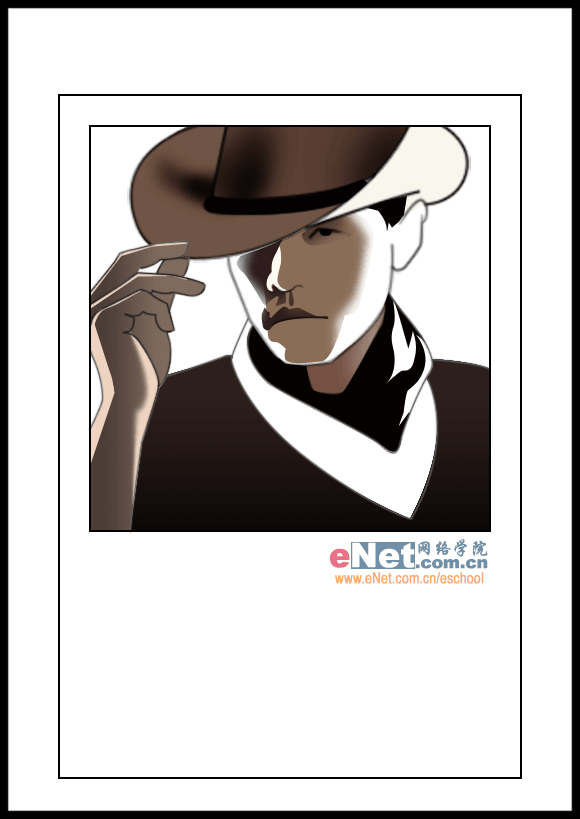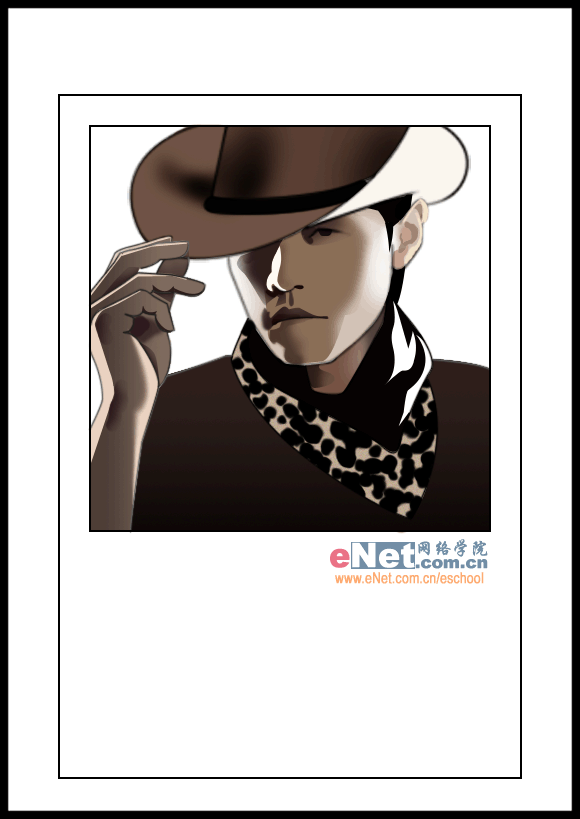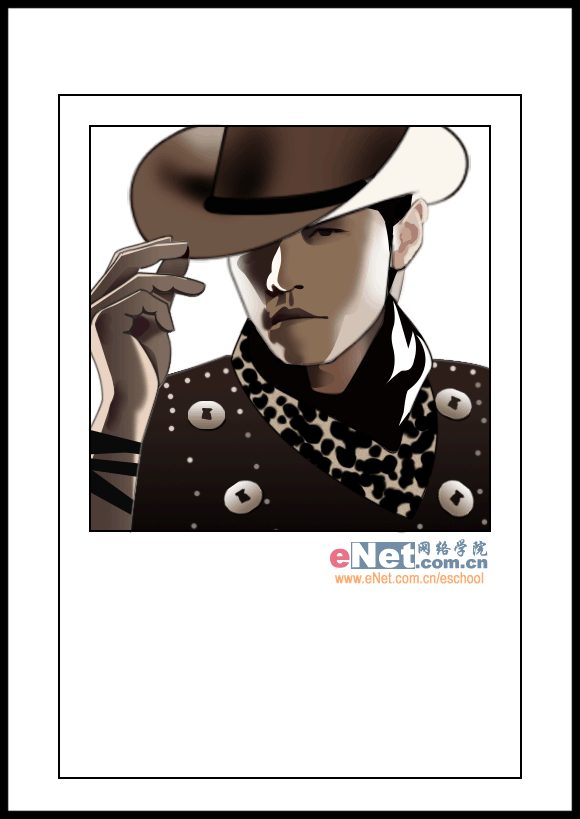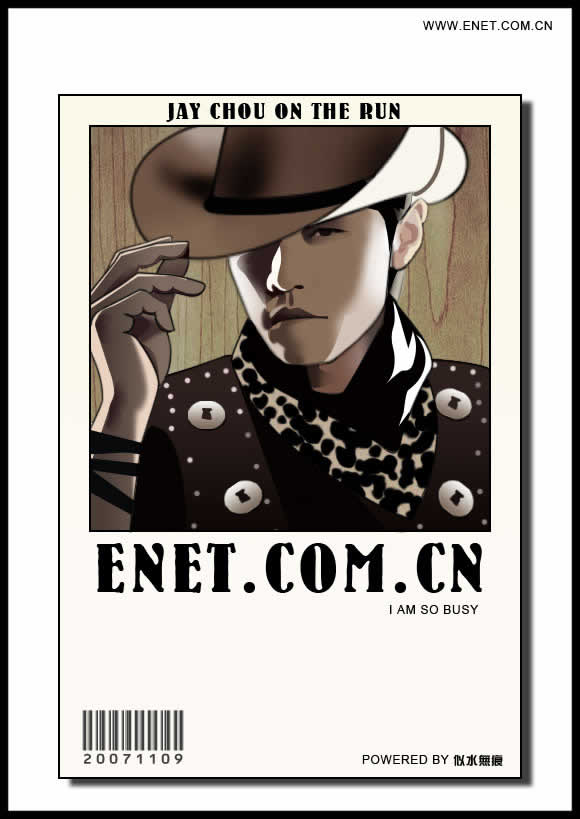Photoshop打造周杰伦《牛仔很忙》
佚名 人气:0
先看一下最终效果:
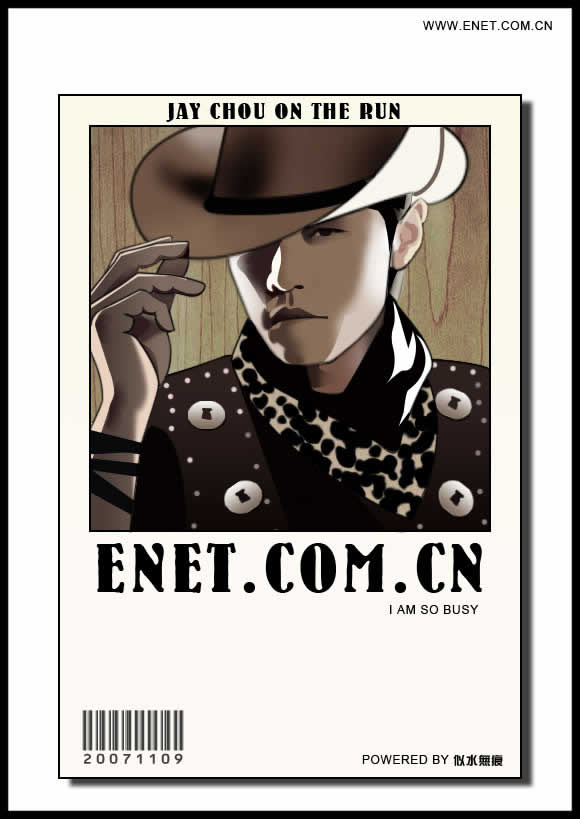
新建一层,先用钢笔勾出JAY的帽子和脸部轮廓。

接下来勾出JAY的上身和手部

阴影部分不必勾线,直接铺色块,这样效果更容易出来。先铺鼻翼处最深的阴影。
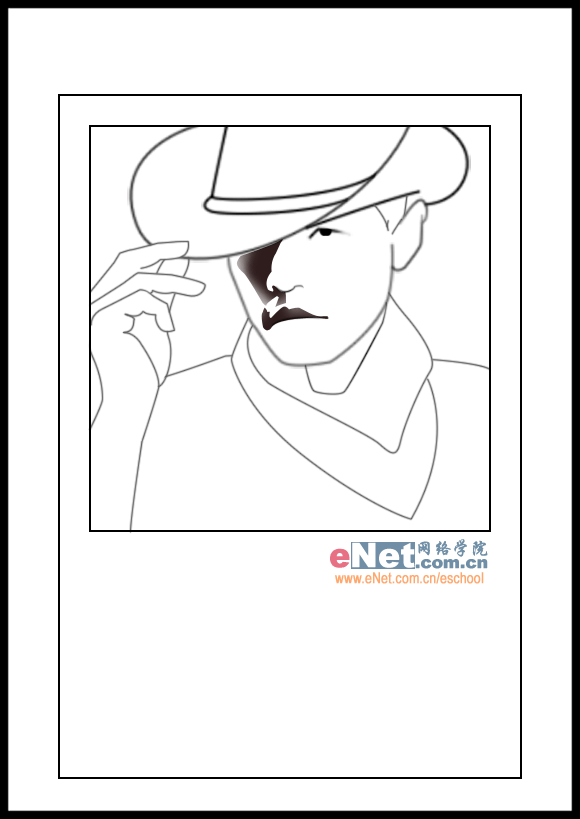
接下来铺出面部大面积的中等暗部色块
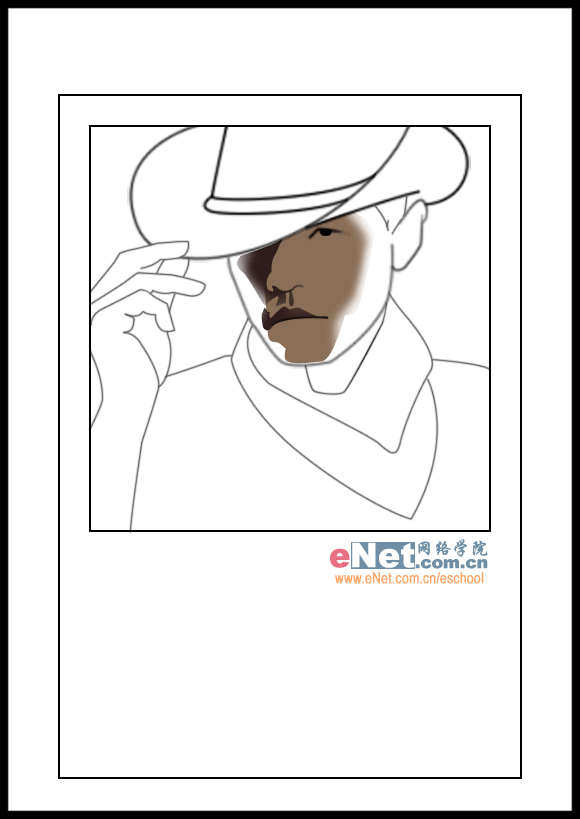
提出鼻梁的高光,用钢笔勾出后直接填充白色。最好不要在原有的色彩上进行删除,因为最后添加背景的话会漏色。
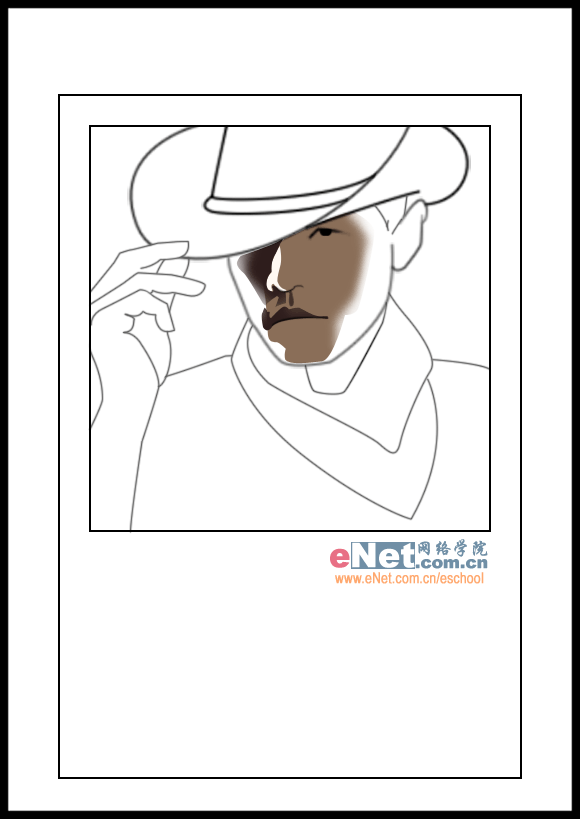
帽子上色,帽项是圆柱形,根据柱形的透视关系提出亮部,阴影和反光
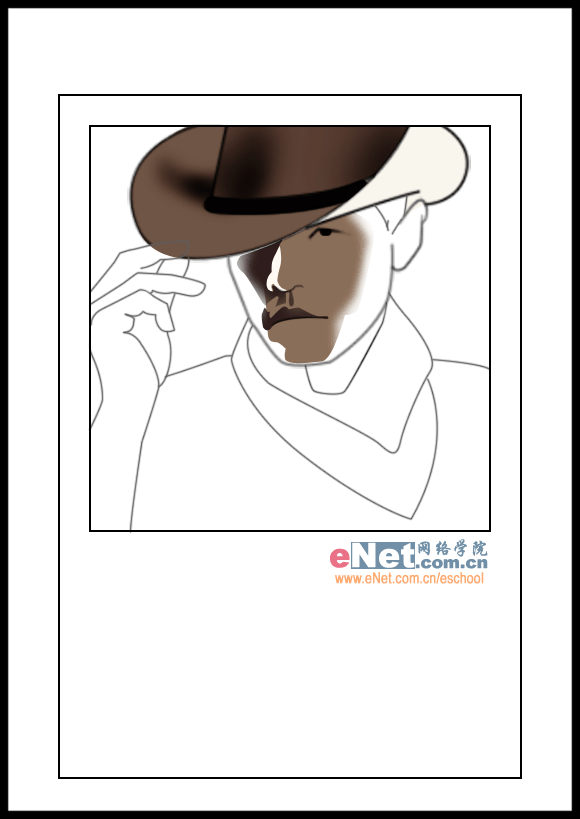
给里层的深色围巾上色,高光部分直接填充白色。

手臂上色,先铺上浅色
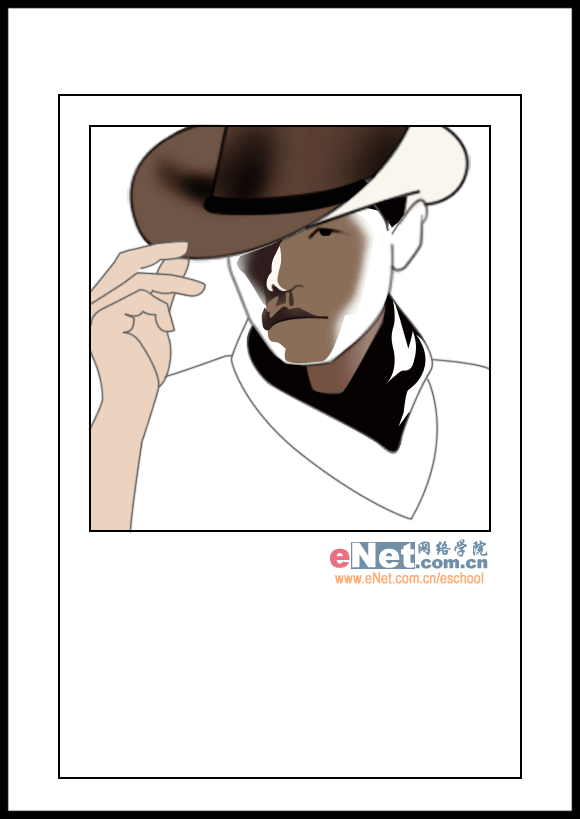
衣服上色,勾出轮廓后深浅渐变填充。

手部阴影上色,受光面的明暗交接线部分一定要明确。
加载全部内容